Szupererőt meríteni belőled GTX 1650 SUPER , szüksége van a legújabb grafikus illesztőprogramra. Ebben a bejegyzésben megmutatjuk, hogyan juthat hozzá egyszerűen és gyorsan.
2 módszer a legújabb GTX 1650 SUPER Driver telepítésére
1.opció: Automatikus telepítés (ajánlott) – Nem kell szakértőnek lenni az illesztőprogramok telepítéséhez/frissítéséhez. Ezt automatikusan megteheti. Csak néhány kattintással.
VAGY
2. lehetőség: Telepítse manuálisan – Látogassa meg az NVIDIA webhelyét, majd lépésről lépésre keresse meg, töltse le és telepítse a grafikus illesztőprogramot.
1. lehetőség: Az illesztőprogram automatikus telepítése (ajánlott)
Az illesztőprogramok kézi telepítése időt és számítógépes ismereteket igényel. Ha nem érzi kényelmesen az eszközillesztőkkel való játékot, javasoljuk, hogy használja Driver Easy . Ez egy olyan eszköz, amely észleli, letölti és telepíti a számítógépének szükséges illesztőprogram-frissítéseket.
- Futtassa a Driver Easy programot, és kattintson a gombra Szkenneld most gomb. A Driver Easy ezután átvizsgálja a számítógépet, és észleli a problémás illesztőprogramokat.

- Kattintson Mindent frissíteni a megfelelő verzió automatikus letöltéséhez és telepítéséhez minden a rendszerben hiányzó vagy elavult illesztőprogramok.
(Ehhez az szükséges Pro verzió – A rendszer felkéri a frissítésre, amikor az Összes frissítése gombra kattint. Ha nem szeretne fizetni a Pro verzióért, az ingyenes verzióval továbbra is letöltheti és telepítheti az összes szükséges illesztőprogramot; csak egyenként kell letöltenie őket, és manuálisan telepítenie kell őket, a szokásos Windows-módon.)
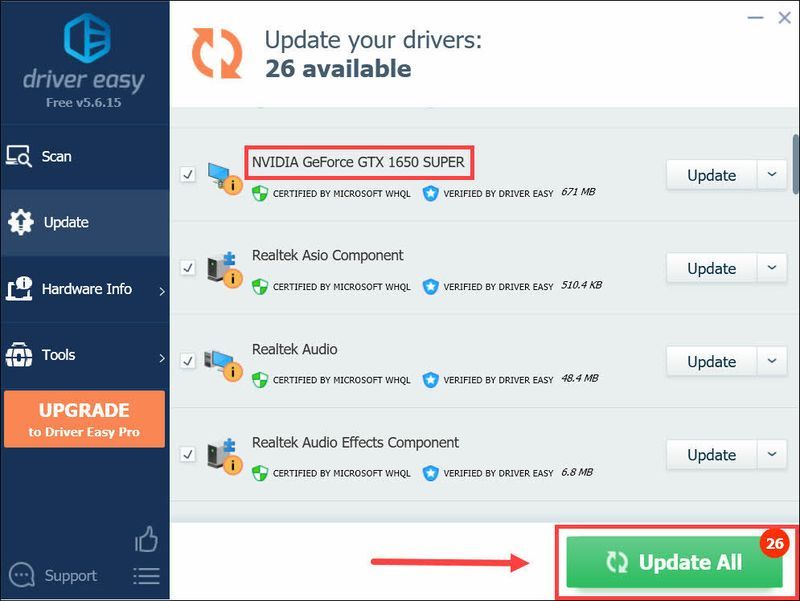 A Pro verzió a Driver Easy csomagban található teljes körű műszaki támogatás . Ha segítségre van szüksége, forduljon a Driver Easy ügyfélszolgálati csapatához a címen.
A Pro verzió a Driver Easy csomagban található teljes körű műszaki támogatás . Ha segítségre van szüksége, forduljon a Driver Easy ügyfélszolgálati csapatához a címen. - Nyissa meg az NVIDIA illesztőprogram letöltési oldalát. Ezután keresse meg a GPU-ját.
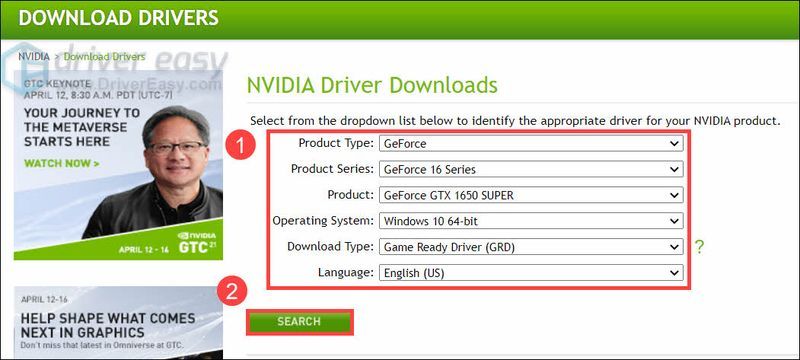
- A keresési eredmény oldalon kattintson a gombra LETÖLTÉS az illesztőprogram-telepítő letöltéséhez. Ezután nyissa meg a telepítőt, és kövesse a képernyőn megjelenő utasításokat az illesztőprogram telepítéséhez vagy frissítéséhez.
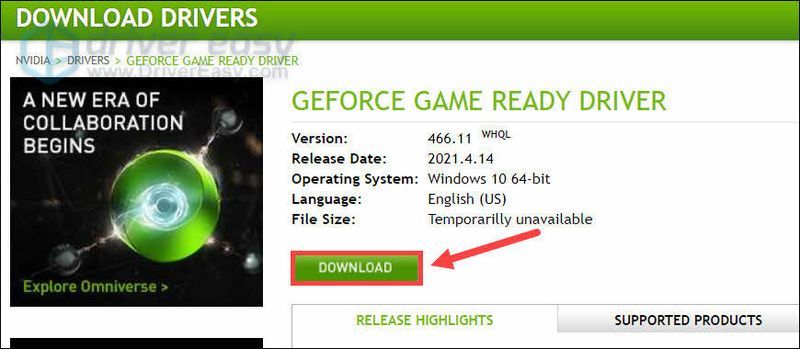
- NVIDIA
A legújabb grafikus illesztőprogram telepítése után indítsa újra a számítógépet, és tesztelje a fejlesztéseket kedvenc játékaiban.
2. lehetőség: Telepítse manuálisan az illesztőprogramot
A grafikus illesztőprogram kézi telepítéséhez a következő lépéseket hajthatja végre:
Nem megfelelő illesztőprogram letöltése vagy helytelen telepítése instabillá teheti a számítógépet, és akár az egész rendszer összeomlását is okozhatja. Ezért kérjük, saját felelősségére folytassa.
Remélhetőleg most már megvan a legújabb grafikus illesztőprogram a GTX 1650 SUPER-hez. Nyomj egy lájkot, ha ez a bejegyzés segített neked, vagy mondd el, mit gondolsz az alábbi megjegyzésekben.

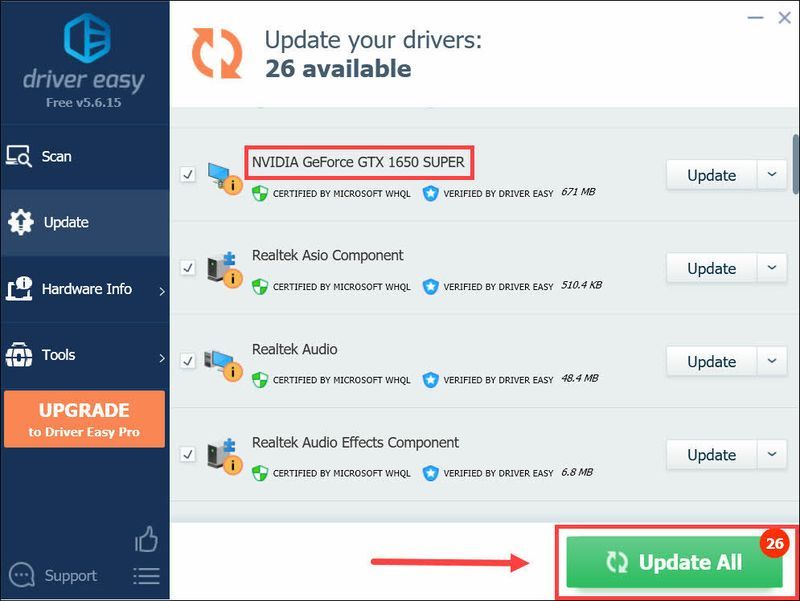
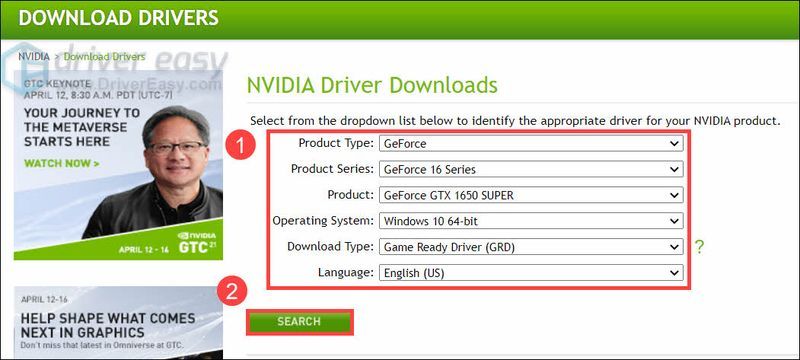
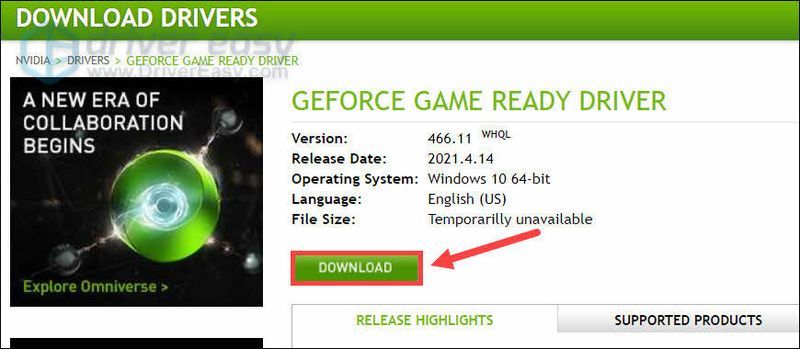




![[Megoldva] Haldokló fény hangprobléma](https://letmeknow.ch/img/knowledge/89/dying-light-sound-issue.jpg)

